C#怎么实现窗体换肤
短信预约 -IT技能 免费直播动态提醒
这篇“C#怎么实现窗体换肤”文章的知识点大部分人都不太理解,所以小编给大家总结了以下内容,内容详细,步骤清晰,具有一定的借鉴价值,希望大家阅读完这篇文章能有所收获,下面我们一起来看看这篇“C#怎么实现窗体换肤”文章吧。
效果
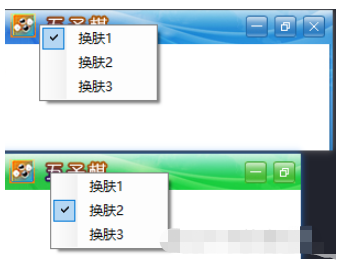
代码
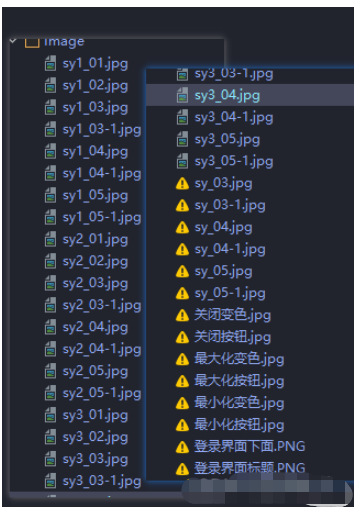
public partial class Form1 : Form{ public Form1() { InitializeComponent(); } public static int var_bar = 1; private void barter(int n) { switch (n) { case 1: { this.Width = Properties.Resources.sy1_01.Width; this.Height = Properties.Resources.sy1_01.Height + Properties.Resources.sy1_02.Height - 5; panel_Title.BackgroundImage = Properties.Resources.sy1_01; panel_ALL.BackgroundImage = Properties.Resources.sy1_02; pictureBox_Min.Image = null; pictureBox_Min.Image = Properties.Resources.sy1_04; pictureBox_Max.Image = null; pictureBox_Max.Image = Properties.Resources.sy1_05; pictureBox_Close.Image = null; pictureBox_Close.Image = Properties.Resources.sy1_03; var_bar = 1; break; } case 2: { this.Width = Properties.Resources.sy2_01.Width; this.Height = Properties.Resources.sy2_01.Height + Properties.Resources.sy2_02.Height - 5; panel_Title.BackgroundImage = Properties.Resources.sy2_01; panel_ALL.BackgroundImage = Properties.Resources.sy2_02; pictureBox_Min.Image = null; pictureBox_Min.Image = Properties.Resources.sy2_04; pictureBox_Max.Image = null; pictureBox_Max.Image = Properties.Resources.sy2_05; pictureBox_Close.Image = null; pictureBox_Close.Image = Properties.Resources.sy2_03; var_bar = 2; break; } case 3: { this.Width = Properties.Resources.sy3_01.Width; this.Height = Properties.Resources.sy3_01.Height + Properties.Resources.sy3_02.Height - 5; panel_Title.BackgroundImage = Properties.Resources.sy3_01; panel_ALL.BackgroundImage = Properties.Resources.sy3_02; pictureBox_Min.Image = null; pictureBox_Min.Image = Properties.Resources.sy3_04; pictureBox_Max.Image = null; pictureBox_Max.Image = Properties.Resources.sy3_05; pictureBox_Close.Image = null; pictureBox_Close.Image = Properties.Resources.sy3_03; var_bar = 3; break; } } barterShow(n); } private void barterShow(int n) { ToolS_1.Checked = false; ToolS_2.Checked = false; ToolS_3.Checked = false; switch (n) { case 1: ToolS_1.Checked = true; break; case 2: ToolS_2.Checked = true; break; case 3: ToolS_3.Checked = true; break; } } private void Form1_Load(object sender, EventArgs e) { barter(1); } #region 设置窗体的最大化、最小化和关闭按钮的单击事件 /// <summary> /// 设置窗体的最大化、最小化和关闭按钮的单击事件 /// </summary> /// <param Frm_Tem="Form">窗体</param> /// <param n="int">标识</param> public void FrmClickMeans(Form Frm_Tem, int n) { switch (n) { case 0: Frm_Tem.WindowState = FormWindowState.Minimized; break; case 1: { if (Frm_Tem.WindowState == FormWindowState.Maximized) Frm_Tem.WindowState = FormWindowState.Normal; else Frm_Tem.WindowState = FormWindowState.Maximized; break; } case 2: Frm_Tem.Close(); break; } } #endregion #region 控制图片的切换状态 /// <summary> /// 控制图片的切换状态 /// </summary> /// <param Frm_Tem="Form">要改变图片的对象</param> /// <param n="int">标识</param> /// <param ns="int">移出移入标识</param> public static PictureBox Tem_PictB = new PictureBox(); public void ImageSwitch(object sender, int n, int ns) { Tem_PictB = (PictureBox) sender; switch (n) { case 0: { Tem_PictB.Image = null; if (ns == 0) { switch (var_bar) { case 1: Tem_PictB.Image = Properties.Resources.sy1_04_1; break; case 2: Tem_PictB.Image = Properties.Resources.sy2_04_1; break; case 3: Tem_PictB.Image = Properties.Resources.sy3_04_1; break; } } if (ns == 1) { switch (var_bar) { case 1: Tem_PictB.Image = Properties.Resources.sy1_04; break; case 2: Tem_PictB.Image = Properties.Resources.sy2_04; break; case 3: Tem_PictB.Image = Properties.Resources.sy3_04; break; } } break; } case 1: { Tem_PictB.Image = null; if (ns == 0) { switch (var_bar) { case 1: Tem_PictB.Image = Properties.Resources.sy1_05_1; break; case 2: Tem_PictB.Image = Properties.Resources.sy2_05_1; break; case 3: Tem_PictB.Image = Properties.Resources.sy3_05_1; break; } } if (ns == 1) { switch (var_bar) { case 1: Tem_PictB.Image = Properties.Resources.sy1_05; break; case 2: Tem_PictB.Image = Properties.Resources.sy2_05; break; case 3: Tem_PictB.Image = Properties.Resources.sy3_05; break; } } break; } case 2: { Tem_PictB.Image = null; if (ns == 0) { switch (var_bar) { case 1: Tem_PictB.Image = Properties.Resources.sy1_03_1; break; case 2: Tem_PictB.Image = Properties.Resources.sy2_03_1; break; case 3: Tem_PictB.Image = Properties.Resources.sy3_03_1; break; } } if (ns == 1) { switch (var_bar) { case 1: Tem_PictB.Image = Properties.Resources.sy1_03; break; case 2: Tem_PictB.Image = Properties.Resources.sy2_03; break; case 3: Tem_PictB.Image = Properties.Resources.sy3_03; break; } } break; } } } #endregion private void pictureBox_Close_Click(object sender, EventArgs e) { FrmClickMeans(this, Convert.ToInt16(((PictureBox) sender).Tag.ToString())); } private void pictureBox_Close_MouseEnter(object sender, EventArgs e) { ImageSwitch(sender, Convert.ToInt16(((PictureBox) sender).Tag.ToString()), 0); } private void pictureBox_Close_MouseLeave(object sender, EventArgs e) { ImageSwitch(sender, Convert.ToInt16(((PictureBox) sender).Tag.ToString()), 1); } private void ToolS_1_Click(object sender, EventArgs e) { barter(Convert.ToInt32(((ToolStripMenuItem) sender).Tag)); }}以上就是关于“C#怎么实现窗体换肤”这篇文章的内容,相信大家都有了一定的了解,希望小编分享的内容对大家有帮助,若想了解更多相关的知识内容,请关注编程网行业资讯频道。
免责声明:
① 本站未注明“稿件来源”的信息均来自网络整理。其文字、图片和音视频稿件的所属权归原作者所有。本站收集整理出于非商业性的教育和科研之目的,并不意味着本站赞同其观点或证实其内容的真实性。仅作为临时的测试数据,供内部测试之用。本站并未授权任何人以任何方式主动获取本站任何信息。
② 本站未注明“稿件来源”的临时测试数据将在测试完成后最终做删除处理。有问题或投稿请发送至: 邮箱/279061341@qq.com QQ/279061341



















